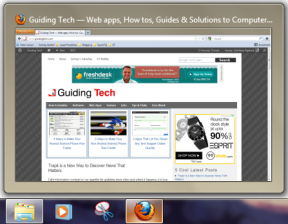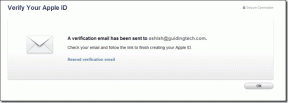Lägg till program, filer till favoritlistan i Utforskaren i Windows
Miscellanea / / February 15, 2022

Tror du
webbläsares bokmärken
och mapp
Favoriter
är typ samma sak? Jag känner att de är det. Liksom vi bokmärker våra favoritwebbplatser och ofta besökta webbplatser i våra webbläsare, kan vi också
stapla våra favoritmappplatser
under Favoritavsnittet (vänster fönster aka
navigeringsfönstret
) på Windows 7. Med det gjort kan användarna enkelt
nå sina viktiga mappkataloger
med ett enda klick.
Du vet hur man lägger till mappar i Favoriter, eller hur? Om inte, låt mig berätta att du helt enkelt kan dra en mapp och lämna den över Favoritsektionen för att skapa en länk där.
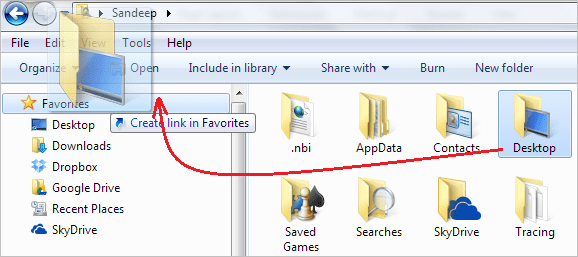
Eller, när du är på en favoritplats, högerklicka på Favoriter avsnitt och välj att Lägg till aktuell plats till favoriter.

Tja, har du någonsin provat en liknande sak med någon fil eller ett program som du ville fästa till avsnittet Favoriter? Det gör inte låter dig lägga till dem. Japp, bara för mappar, filer och program får inte favoriternas kärlek.. inte via standardsättet åtminstone.

Det finns naturligtvis lösningar. Saker som Dropbox och SkyDrive visas i det avsnittet på grund av en annan typ av konfiguration och det är precis vad vi ska utforska idag.
Steg för att lägga till ett program eller en fil i mappen Favoriter
Processen är så enkel som att skapa en genväg för en fil eller ett program och sedan lägga till den i listan över poster i användarens Länkar mapp. Du kan välja flera sätt att göra det på. Men för enkelhetens skull tar vi ett exempel och diskuterar på enklast möjliga sätt.

Steg 1: Öppna en instans av Windows Explorer och navigera till .exe-platsen för programmet som du vill lägga till här. Till exempel kommer vi att ta Anteckningsblock. Filtypen "applikation" för Anteckningar finns i mappen system32 på din C:-enhet.

Steg 2: Öppna en annan instans av Windows Explorer och navigera till mappen Länkar. Adressen ska vara C:\Users\Användarnamn\Länkar. Eller så kan du starta dialogrutan Kör och skriva länkar och trycka Stiga på.
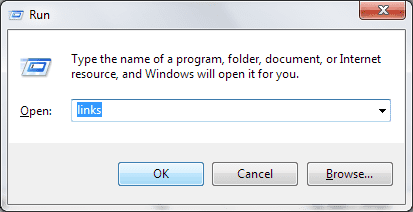
Steg 3: Håll nu applikationsfilen (här, notepad.exe) med musknappen, dra den till mappen Länkar och lämna den där.
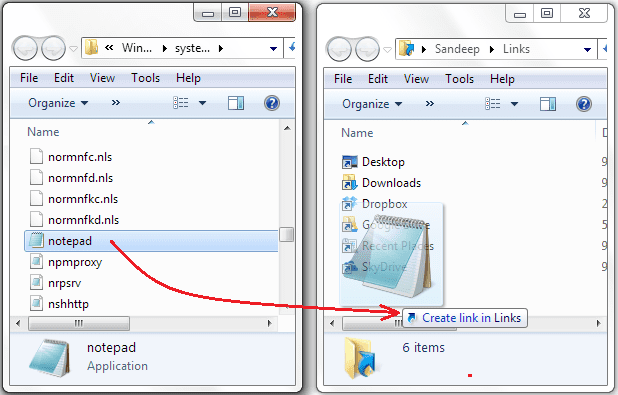
Enkelt, eller hur? Stäng alla instanser av Windows Explorer och när du öppnar en nästa gång kommer du att kunna hitta din favoritapplikation i listan.
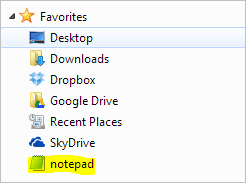
Slutsats
Tror du inte att detta skulle tillåta dig att öppna dina favoritapplikationer när du är på språng? Jag menar, du behöver inte ens lämna utforskaren, eller leta efter den på Start-menyn, eller söka den på ditt röriga skrivbord. Det fungerade fantastiskt för mig och jag hoppas att det gör det för dig också.
Om du känner till ett liknande knep, låt oss veta så kommer vi att arbeta för att göra det till ett fullfjädrat inlägg. 🙂
Senast uppdaterad den 2 februari 2022
Ovanstående artikel kan innehålla affiliate-länkar som hjälper till att stödja Guiding Tech. Det påverkar dock inte vår redaktionella integritet. Innehållet förblir opartiskt och autentiskt.